Installatie en recoveryopties
De installatie van de Windows Developer Preview lijkt erg veel op die van Windows 7. Eigenlijk is hij zelfs bijna identiek aan die installatie. Je begint met het kiezen van de taal, vervolgens klik je op Install now, even akkoord gaan met de licentieovereenkomst en vervolgens krijg je de keuze tussen het uitvoeren van een upgrade of een schone installatie. Als je dan nog even je harde schijf kiest, begint de installatie. De installatie zelf gaat erg snel. Deze was binnen tien minuten voltooid. Echter, daarna moet de pc nog even wat dingen voorbereiden en het zijn dus ongeveer twintig minuten voordat je bij de opstartwizard terechtkomt.De opstartwizard is wel veranderd, waarbij de opvallendste verandering is dat deze nu in Metro-stijl is uitgevoerd. In de opstartwizard wordt gevraagd om de pc een naam te geven, alvast wat dingen in te stellen (met één klik op de knop kun je voor de standaardinstellingen kiezen) zoals het automatisch installeren van updates, de pc te beschermen tegen malware en info naar Microsoft te verzenden en van Windows Update op te halen. Je kunt ook zelfs al direct in de instellingen duiken en er is aardig wat in te stellen, van of je mee wilt doen aan SpyNet tot aan of de Windows Internet Explorer Compatibility List gebruikt moet worden voor sites die nog niet Internet Explorer 9 of 10 ondersteunen.
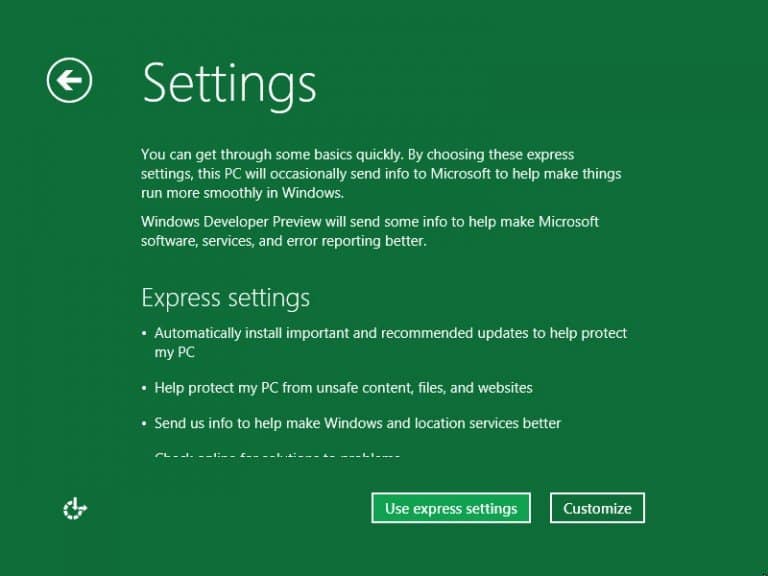
Na de instellingen is het tijd om een account aan te maken. In plaats van een lokale account wordt, mits je online bent, al direct gevraagd om je Windows Live ID. Deze ID wordt gebruikt voor het synchroniseren van Windows 8-pc’s, waarover later meer, en wordt dus ook gebruikt om je aan te melden op je computer. Is ook dat gebeurd, dan kom je eindelijk terecht in het startscherm van Windows 8, daar waar het allemaal gebeurt.
Het is een vrij duidelijk proces. Het enige wat jammer is, is dat de Windows-installatie geheel aan het begin nog niet in Metro-stijl is. Hopelijk is dat iets wat nog voor de uiteindelijke versie van Windows 8 omgezet zal worden.
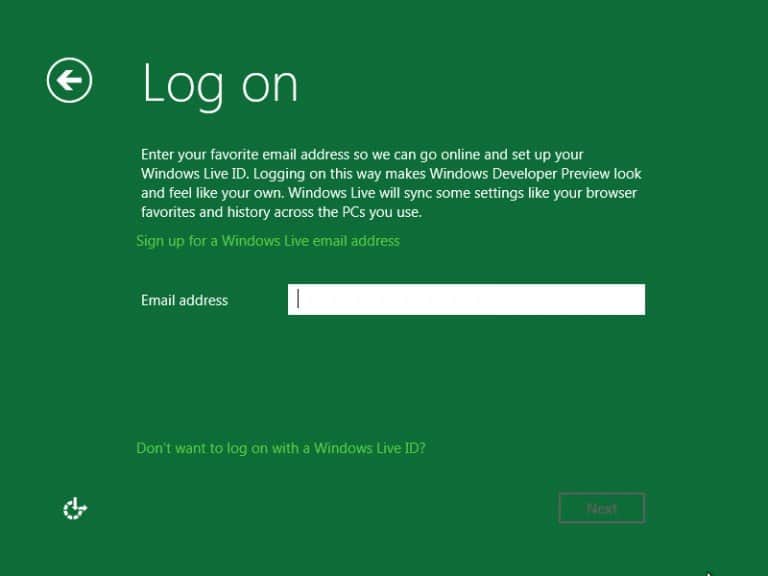
Recoveryopties
Microsoft heeft in deze versie van Windows extra aandacht besteed aan de herstelopties van Windows. Sinds Windows ME hadden we al Systeemherstel, dat in ieder geval voor mij aardig wat keren toch grote problemen heeft opgelost. Sinds Windows Vista kwam daar automatisch herstel bij, wat betekende dat als je vanaf de Windows-dvd opstartte je vanaf daar vrij eenvoudig kon troubleshooten en automatisch veelvoorkomende problemen kon oplossen.
Maar waar nooit echt een oplossing voor is gekomen, is voor een schone installatie. Natuurlijk, je kunt images maken en dat werkt gewoon goed, dat kon via Windows Backup, maar de oplossing die Microsoft nu presenteert, is wat simpeler en sneller. Deze heet Refresh your PC en installeert Windows opnieuw, zodat je weer dat ‘nieuwecomputergevoel’ krijgt en je pc opeens weer lekker snel werkt. Echter, waar deze in verschilt van het normaal opnieuw installeren van je pc, is dat nu niet alles in een map Windows.old wordt geplaatst, maar dat al je persoonlijke bestanden én instellingen, zoals de gebruikersaccount, netwerkinstellingen, Bibliotheken, Windows Update-instellingen en meer, behouden blijven.
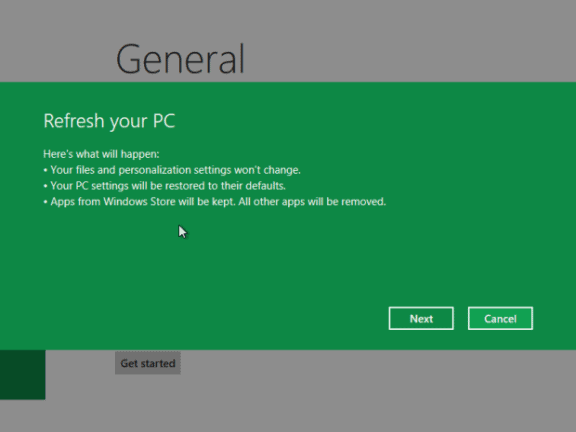
Het is dus een heel fijne oplossing voor als je pc opeens moeilijk gaat doen en een die ongetwijfeld vaak gebruikt zal gaan worden. Waar Refresh your PC helaas nog niet toe in staat is, is om ook de geïnstalleerde software te behouden. Eigenlijk is dat misschien ook niet helemaal wenselijk, want meestal is het die software die voor problemen zorgt. Toch heeft Microsoft ook daar aan gedacht, na het herinstalleren staat er een .html-bestand op de desktop genaamd Removed Apps, zodat je al je oude apps niet vergeet. Waarschijnlijk wordt deze functie nog uitgebreid voor apps die je hebt gekocht via de Windows Store (maar dan wel alleen immersive apps waarschijnlijk), zodat je die lijst in de Windows Store kunt laden en al je apps opnieuw gedownload en geïnstalleerd worden, geheel automatisch. Helaas kunnen we daar alleen nog maar over speculeren, gezien de Windows Store nog niet werkend is in deze preview, maar het lijkt ons waarschijnlijk dat dit eraan zit te komen en het is iets wat de ervaring geheel zou afmaken.
Overigens is er nu al een soort tussenoplossing: het is namelijk mogelijk om een basisimage te maken. Dus zodra je al je favoriete apps hebt geïnstalleerd, kun je ervoor zorgen dat Windows bij het refreshen die image installeert.
In de test die we uitvoeren bij Refresh your PC duurde het ongeveer een kwartier voordat de pc hersteld was nadat deze was gecrasht door een Windows-update. Na dat herstellen leek de pc vastgelopen te zijn tijdens het opstarten (het is ten slotte een preview), maar na nog een keer opnieuw opstarten, werkte het OS wel gewoon weer en waren alle instellingen, bestanden en meer er nog gewoon.
Naast Refresh your PC is er ook Reset your PC. Hierbij wordt Windows hersteld naar de staat toen de computer uit de fabriek kwam rollen en dan worden je bestanden en instellingen dus wel verwijderd.
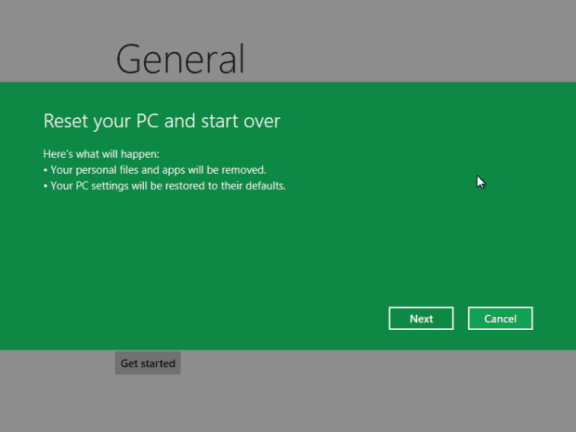
Table of contents
- 1. Introduction
- 2. De nieuwe Metro-interface en het opstartmenu
- 3. Inloggen, uitloggen en wachtwoord
- 4. Bediening: touchscreen of toetsenbord/muis
- 5. Bediening: Flip en Snap
- 6. Immersive apps: hoe zit dat?
- 7. Windows Store
- 8. Windows Live
- 9. De oude desktop
- 10. Windows Verkenner
- 11. File History en Taakbeheer
- 12. Beveiliging
- 13. Windows Assessment Console
- 14. Installatie en recoveryopties
- 15. Protogon-bestandssysteem
- 16. Benchmarks: opstarten en gaming
- 17. Ontwikkelen van apps voor Windows 8
- 18. Nieuwigheden voor bedrijven
- 19. Overige opmerkingen, problemen, etc
- 20. Conclusie